Perbaiki Kesalahan Verifikasi Gagal Menghubungkan ke Server ID Apple

Pernahkah Anda mencoba mengunduh game atau mendengarkan musik di ponsel hanya untuk disambut dengan pemberitahuan kesalahan(error notice) yang berbunyi, verifikasi gagal, kesalahan koneksi(error connecting) ke server apple id(apple id server) ? Saat iOS memberi Anda kesalahan, itu adalah kejadian yang tidak biasa. Sebagian besar dari mereka mudah dan mudah untuk ditangani. Verifikasi pemberitahuan kesalahan(error notification verification) gagal menyambungkan ke server id apel(apple id server) adalah pengecualian untuk norma ini, yang telah membingungkan banyak pelanggan selama bertahun-tahun . Mari kita periksa apa solusi yang paling efektif.
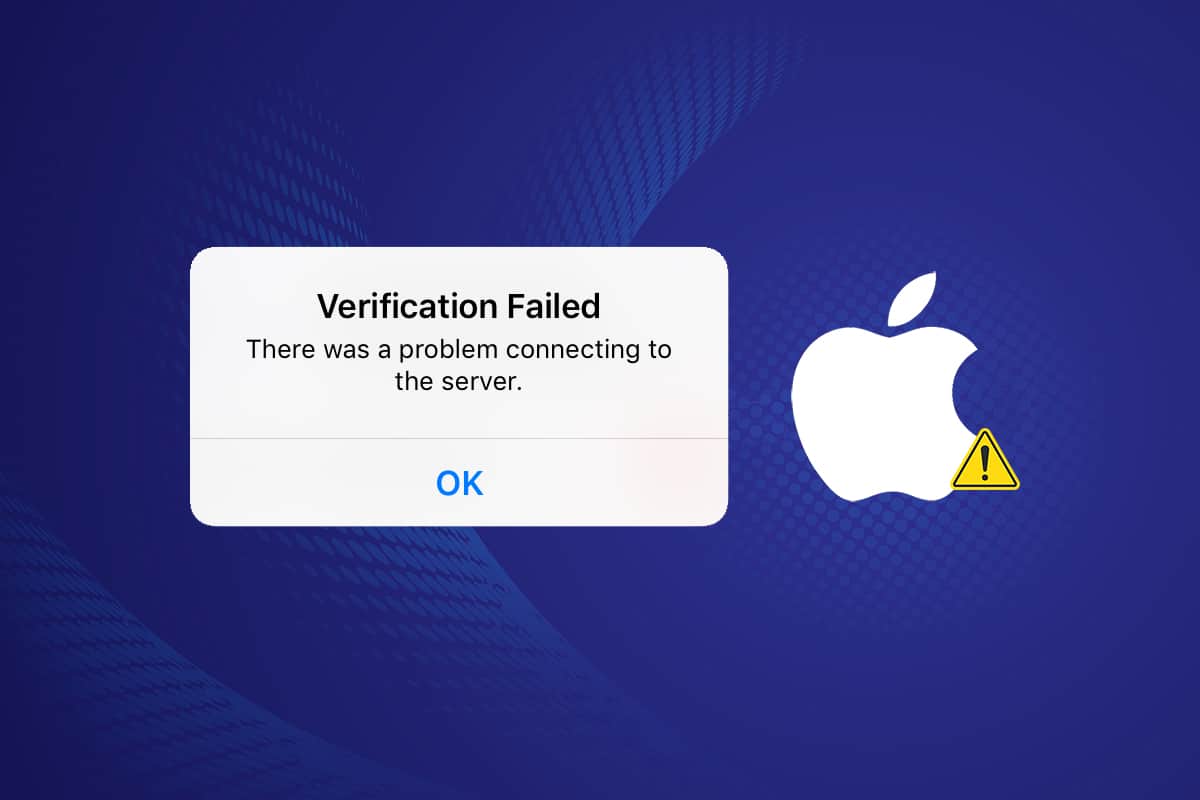
Cara Memperbaiki Kesalahan Verifikasi Gagal Menghubungkan ke Server ID Apple(How To Fix Verification Failed Error Connecting to Apple ID Server)
Banyak orang mengalami masalah saat masuk ke iCloud dan memulihkan dari cadangan setelah memutakhirkan ke iOS 9. Masalahnya bukanlah (problem isn)kata sandi atau nama pengguna(password or username) yang hilang atau salah . Kredensial login juga sempurna. Saat pengguna mencoba masuk ke iCloud, mereka melihat kesalahan ini. Meskipun kesalahan verifikasi gagal menyambung(error connecting) ke server ID Apple(Apple ID server) mencoba menjelaskan sendiri, ada beberapa kemungkinan.
- Saat mencoba mengakses iCloud, iTunes, atau App Store(When attempting to access iCloud, iTunes, or the App Store) , beberapa pengguna macOS dan iOS(macOS and iOS users) tampaknya mengalami masalah masuk.
- Sebagai akibat dari masalah kesalahan verifikasi gagal menghubungkan ke server ID Apple(Apple ID server) , beberapa pelanggan menganggap login atau kata sandi ID Apple mereka salah(some customers assume their Apple ID login or password is incorrect) .
- Harap diingat bahwa kemungkinan besar ID Apple(Apple ID) Anda berfungsi dengan baik. Masalah ini mungkin disebabkan oleh beberapa faktor, termasuk koneksi yang salah(faulty connection) .
- Meskipun masalah ini mungkin terkait dengan ID Apple(Apple ID) Anda , masalah ini juga dapat disebabkan oleh koneksi WiFi, pengaturan tanggal dan waktu, gangguan VPN, atau kesalahan sistem operasi(it could also be caused by a WiFi connection, date and time settings, VPN interference, or an operating system error) . Berikut adalah semua pilihan Anda untuk menghadapinya.
Jangan khawatir, jika Anda memiliki masalah saat menyambung(problem connecting) ke server ID Apple(Apple ID) , artikel ini akan mengajari Anda apa yang harus dilakukan. Jika Anda melihat pesan kesalahan (error message)verifikasi ID Apple(Apple ID verification) gagal , Anda memiliki sembilan alternatif untuk pemecahan masalah. Pertama & Terutama(First & Foremost) , periksa di mana semua ID Apple(Apple ID) Anda digunakan & keluar dari semua perangkat lain. Pertama & Terutama(First & Foremost) , periksa di mana semua ID Apple(Apple ID) Anda digunakan & keluar dari semua perangkat lain.. Mari kita mulai pesta ini.
Mengapa Terjadi Kesalahan Menghubungkan ke Server ID Apple?(Why Does The Error Connecting to the Apple ID Server Occur?)
Ini telah terjadi pada beberapa pemilik iPhone dari waktu ke waktu. Saat pengguna mencoba masuk ke iTunes dan Apple Store dari pengaturan iPhone mereka, mereka mendapatkan pemberitahuan kesalahan(error notice) yang mengatakan verifikasi gagal kesalahan saat menyambung(error connecting) ke server id apple(apple id server) Peringatan ini tidak nyaman, dan dapat menyebabkan Anda menganggap bahwa ID Apple(Apple ID) Anda telah disusupi . Peringatan ini sering terlihat oleh pembaca setelah pemulihan atau pembaruan iOS.
Untuk sebagian besar waktu, kesulitan ini disebabkan oleh kesulitan yang tidak terkait dengan ID Apple(Apple ID) Anda . Berikut adalah cara Anda dapat mencoba menyelesaikan masalah kesalahan verifikasi gagal saat menyambung ke server ID Apple(Apple ID server) .
Pemeriksaan Awal(Preliminary Check)
Jika Anda tidak dapat masuk ke ID Apple(Apple ID) , hal pertama yang harus Anda lakukan adalah memastikan masalahnya tidak(problem isn) disebabkan oleh sesuatu yang benar-benar di luar kendali Anda, seperti server Apple sedang down:(Apple)
1. Kunjungi halaman(page) status sistem Dukungan Apple(Apple Support) untuk informasi lebih lanjut.

2. Pastikan semua layanan yang Anda butuhkan (seperti App Store dan iCloud(App Store and iCloud) ) berwarna hijau. Jika masalah terbaru dengan layanan telah terjadi, Apple biasanya menyediakan tautan yang dapat diklik di mana Anda dapat mempelajarinya lebih lanjut.
Metode 1: Paksa Mulai Ulang(Method 1: Force Restart)
Jika tidak ada yang berhasil, coba mulai ulang iDevice Anda dari awal. Coba petunjuk di bawah ini jika Anda tidak terbiasa dengan teknik Forced Restart(Forced Restart technique) :
- iPhone 6S/6S Plus, iPod Touches, and iPads with iOS 7.0 or higher: Tahan tombol Daya dan Rumah(Power and Home buttons) secara bersamaan hingga logo Apple(Apple logo) ditampilkan.
- iPhone 7/7 Plus: Tekan dan tahan tombol Volume Turun dan Daya(Volume Down and Power keys) secara bersamaan di iPhone 7 atau iPhone 7 Plus . Tahan kedua tombol setidaknya selama 10 detik hingga logo Apple(Apple logo) muncul di layar.
- iPhone X, iPhone 8, dan iPhone 8 Plus dan versi lebih baru:(iPhone X, iPhone 8, and iPhone 8 Plus and later: ) Tombol volume atas ditekan dan ditekan dengan cepat. Kemudian tekan dan tahan Volume Turun(press and hold Volume Down) selama beberapa detik. Tekan dan tahan tombol Daya(Power button) hingga Anda melihat logo Apple(Apple logo) di layar.
Periksa untuk melihat apakah perangkat Anda telah kembali normal setelah Anda menyelesaikan langkah ini.
Metode 2: Gunakan koneksi Wi-Fi(Method 2: Use a Wi-Fi connection)
Saat mencoba masuk ke akun iCloud, pastikan Anda terhubung ke internet melalui Wi-Fi . Menurut beberapa konsumen, beralih dari data 3G/4G ke Wi-Fi mengatasi kesalahan verifikasi gagal menyambung ke masalah server ID Apple . (Apple ID)Pastikan (Make)VPN Anda juga dimatikan.
Jika Anda masih mengalami masalah, buka bilah menu(menu bar) dan aktifkan dan nonaktifkan WiFi . Anda juga dapat menghidupkan dan mematikan sakelar di panel belakang untuk memulai ulang router. Kemudian, untuk melihat seberapa cepat Wi-Fi Anda, lakukan hal berikut:
1. Kunjungi situs web (website)Speedtest .
2. Klik tombol Go untuk melihat seberapa cepat Anda bisa pergi.

3. Periksa kecepatan internet(internet speed) . Hubungi Penyedia Layanan Internet(Internet Service Provider) ( ISP ) Anda jika nilainya jauh lebih rendah daripada yang tercantum dalam kontrak Anda.
Baca Juga: (Also Read:) Perbaiki AirPods(Fix AirPods) Terputus Dari iPhone
Metode 3: Sambungkan kembali ke Wi-Fi(Method 3: Reconnect to Wi-Fi)
Coba prosedur ini jika yang terakhir gagal mengatasi masalah Anda. Lupakan koneksi wifi(wifi connection) Anda untuk sementara waktu dan kemudian masuk kembali.
1. Untuk terhubung ke Wi-Fi, buka Pengaturan(Settings) .
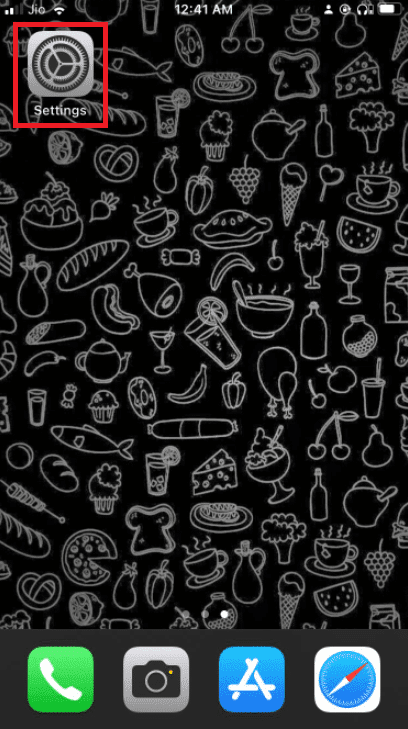
2. Buka Wi-Fi di menu Pengaturan.

3. Ketuk tombol info di sebelah jaringan Wi-Fi Anda.

4. Ketuk Lupakan Jaringan Ini(Forget This Network) .

5. Saat diminta untuk mengonfirmasi aktivitas Anda, pilih untuk Lupakan(Forget) .

6. Matikan Wi-Fi Anda , tunggu beberapa detik, lalu hidupkan kembali.
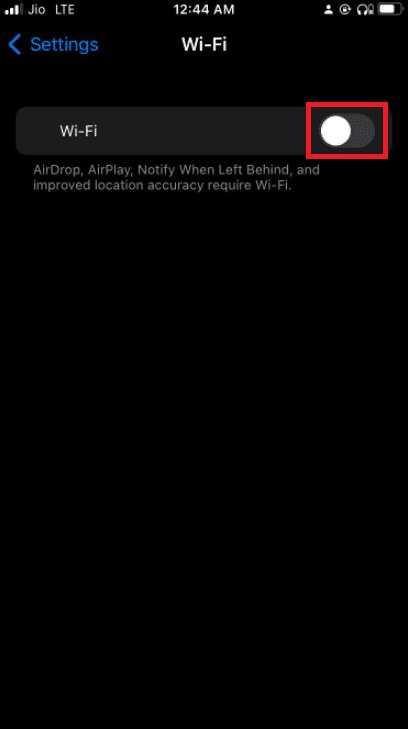
7. Saat jaringan Wi-Fi(Wi-Fi networks) muncul, pilih yang sama.
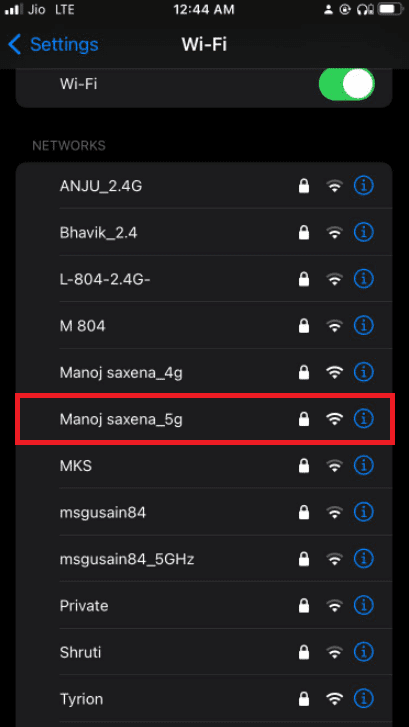
8. Masuk dengan kredensial Wi-Fi(Wi-Fi credentials) Anda jika diperlukan.

9. Kembali ke iCloud dan coba masuk lagi setelah Anda menyelesaikan petunjuk ini.
Metode 4: Matikan VPN(Method 4: Turn Off VPN)
Saat ini, lebih banyak individu menggunakan jaringan pribadi virtual ( VPN(VPNs) ) untuk mengamankan privasi mereka daripada sebelumnya, yang merupakan hal yang baik. Namun, saat mencoba memperbarui pengaturan ID Apple Anda atau mengubah (Apple ID)kata sandi ID Apple(Apple ID password) Anda, VPN Anda mungkin tidak sengaja mengganggu. Matikan VPN Anda dan coba lagi jika ini terjadi.
Baca Juga:(Also Read: ) Cara Menonaktifkan Pop-up(Pop-ups) di Safari di iPhone
Metode 5: Atur Ulang Pengaturan Jaringan(Method 5: Reset Network Settings)
Jika Anda tidak dapat login ke layanan Apple karena smartphone Anda tidak akan terhubung ke internet, saatnya untuk melakukan Reset Pengaturan Jaringan(Network Settings Reset) . Anda harus bergabung kembali dengan jaringan Wi-Fi yang sebelumnya Anda ikuti setelah menghapus pengaturan Seluler Anda.
Catatan:(Note:) Proses ini tidak menghapus data apa pun dari memori ponsel Anda. Hanya kredensial Wi-Fi dan pengaturan jaringan Anda yang akan dihapus.
1. Buka Pengaturan(Settings) telepon Anda .

2. Sekarang, ketuk Umum(General) .

3. Pilih Transfer atau Reset iPhone(Transfer or Reset iPhone) di bagian bawah halaman.

4. Ketuk Atur Ulang(Reset) .

5. Ketuk Atur Ulang (Reset) Pengaturan Jaringan pada (Network Settings)kotak dialog(dialogue box) pop-up untuk mengonfirmasi keputusan Anda.

6. Jika diminta, masukkan kode sandi(passcode) Anda .

Metode 6: Perbarui Waktu dan Tanggal(Method 6: Update Time and Date)
Masalah ini mungkin muncul di iPhone Anda setelah pembaruan iOS dalam beberapa kasus. Masalah ini terjadi pada perangkat iPhone lama dari waktu ke waktu. Pengaturan tanggal dan waktu sistem perangkat tidak sinkron karena alasan apa pun. Mungkin ada masalah jika tanggal dan waktu Anda berbeda(date and time differ) dari yang diyakini oleh server ID Apple . (Apple ID server)Di pengaturan iPhone Anda, pastikan Atur Tanggal Waktu Secara Otomatis(Set Date Time Automatically) diaktifkan untuk memperbaiki kesalahan verifikasi gagal menyambung(error connecting) ke server ID Apple(Apple ID server) .
1. Untuk mengubah pengaturan tanggal dan waktu(date and time settings) , buka Pengaturan(Settings) telepon Anda .
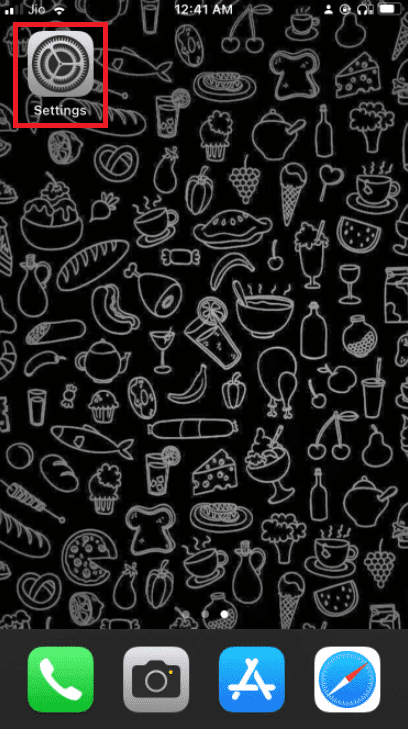
2. Ketuk Umum sekarang(General now) .

3. Ketuk Tanggal & Waktu(Date & Time) .

4. Hidupkan TV. Beralih dan periksa(Toggle and double-check) kembali apakah Anda berada di zona waktu yang tepat(right time zone) secara otomatis.

Baca Juga : (Also Read: ) Cara Memperbaiki iPhone 7(Fix iPhone 7) atau 8 Tidak Mau Mati(Turn Off)
Metode 7: Keluar dari iTunes & App Store(Sign Out from iTunes & App Store)
Karena Anda melihat kesalahan saat menyambungkan ke server id apel(apple id server) , dan kami telah mengetahui bahwa server Apple aktif dan berjalan, Anda dapat mencoba keluar dari ID Apple(Apple ID) Anda dan kemudian masuk kembali untuk melihat apakah itu memperbaiki masalah apa pun.
1. Meskipun Anda mengalami masalah saat masuk ke iCloud , buka aplikasi Pengaturan(Settings) .

2. Ketuk opsi Profil(Profile options) .

3. Geser ke bawah dan ketuk(bottom and tap) opsi Keluar(Sign Out) .

4. Masukkan Kode Sandi(Passcode) Anda dan keluar dari ID Apple Anda.
5. Sekarang buka iCloud dan masuk sekali lagi.
Metode 8: Ubah Kata Sandi ID Apple Anda(Method 8: Change Your Apple ID Password)
Pesan bahwa ada kesalahan saat menyambung ke server ID Apple(Apple ID server) mungkin terkait dengan autentikasi. Jika Anda belum memperbarui kata sandi ID Apple(Apple ID password) Anda dalam waktu yang lama, itu mungkin tidak cukup kuat untuk memenuhi persyaratan Apple. Mungkin itulah yang menyebabkan masalah dengan verifikasi. Untungnya, Anda dapat mengubahnya dari perangkat apa pun yang memiliki akses ke internet. Untuk mengatur ulang kata sandi ID Apple(Apple ID password) Anda , ikuti langkah-langkah berikut:
1. Buka halaman (page)ID Apple(Apple ID ) . Ketuk Masuk(Sign In) .

2. Masuk dengan ID Apple(Apple ID) Anda .

3. Ketuk kata sandi.(password.)

4. Pilih kata sandi baru(new password) dan masukkan kata sandi Anda saat ini(current password) . Anda harus memasukkan kata sandi baru dua kali(password twice) untuk memastikan itu benar.

5. Anda harus memperbaruinya(update) di semua Perangkat Anda setelah halaman menerimanya.
Akun iCloud Anda sekarang seharusnya dapat diakses dari perangkat Apple(Apple device) apa pun .
Baca Juga:(Also Read: ) Perbaiki App Store Hilang di iPhone
Metode 9: Gunakan Kode Verifikasi(Method 9: Use Verification Code)
Bisa dibayangkan bahwa masalah koneksi ke server ID Apple(Apple ID server) disebabkan oleh kesalahan sesaat. IPhone Anda mungkin tidak selalu disinkronkan dengan benar dengan server Apple(Apple server) . Masalah ini mungkin disebabkan oleh ketidakmampuan iPhone untuk menyinkronkan dengan benar dengan ID Apple(Apple ID) Anda . Akibatnya, kami akan menggunakan kode verifikasi(verification code) untuk memvalidasi login kami di fase ini.
1. Di iPhone lainnya, masuk dengan ID Apple(Apple ID) Anda .
2. Navigasikan ke Pengaturan(Settings) .

3. Ketuk Profil(Profile) Anda .

4. Kemudian, ketuk Kata Sandi & Keamanan(Password & Security) .

5. Kemudian ketuk Dapatkan Kode Verifikasi(Get Verification Code) di bawah Kata Sandi dan Keamanan.

6. Untuk menyelesaikan masalah sepenuhnya, masukkan kode verifikasi(verification code) ini ke iPhone yang menampilkan kesalahan.
7. Juga, hapus semua VPN(VPNs) , OpenDNS , atau Cisco Umbrella yang mungkin telah Anda instal di perangkat Anda karena mereka dapat melarang Anda terhubung ke Server Apple(Apple Servers) .
Metode 10: Lakukan Pembaruan Perangkat Lunak(Method 10: Perform Software Update)
Periksa untuk melihat apakah gadget Anda mutakhir. Jika ini bukan masalahnya, Anda cukup mengupgrade perangkat lunak iOS(iOS software) Anda ke versi terbaru. Berikut cara melakukan pembaruan perangkat lunak untuk memperbaiki (software update)kesalahan(error connecting) verifikasi gagal saat menghubungkan ke server ID Apple(Apple ID server) .
1. Buka menu Pengaturan(Settings) .

2. Pilih Umum(General) .

3. Di iPhone Anda, buka Pembaruan Perangkat Lunak(Software Update) .

4. Jika pembaruan tersedia, instal dengan mengikuti petunjuk di layar(on-screen instructions) .
Baca Juga:(Also Read:) Mengapa iPhone Saya Beku dan Tidak Mau Mati(Turn Off) atau Setel Ulang
Metode 11: Hubungi Dukungan Apple(Method 11: Contact Apple Support)
Jika semuanya gagal, Dukungan Apple(Apple Suppor) selalu ada untuk membantu. Anda dapat menghubungi spesialis Apple(Apple specialist) melalui telepon, email, atau obrolan jika Anda mengikuti tautan dukungan dan mengklik(support link and click) atau menekan perangkat yang Anda gunakan. Anda juga dapat masuk ke Apple Store dan meminta bantuan jika Anda tinggal cukup dekat.

Pertanyaan yang Sering Diajukan (FAQ)(Frequently Asked Questions (FAQs))
Q1. Mengapa verifikasi ID Apple saya terus gagal?(Q1. Why is it that my Apple ID verification keeps failing?)
Jawab: (Ans: )Verifikasi ID Apple(Apple ID Verification) Masalah yang gagal juga dapat disebabkan oleh masalah dengan pengaturan waktu dan lokasi ponsel Anda. Masalah ini muncul ketika tanggal, waktu, atau lokasi iPhone(iPhone date) Anda berbeda dari server Apple(Apple server) . Akibatnya, periksa kembali apakah tanggal dan waktu(date and time) di perangkat Anda sudah benar.
Q2. Apa artinya jika ada masalah koneksi dengan server?(Q2. What does it signify if there was a connection issue with the server? )
Jawab:(Ans: ) Itu persis seperti yang tersirat. Alasan ketidakmampuan komputer Anda untuk berinteraksi dengan server/komputer yang bermasalah sangat banyak dan sulit diperkirakan tanpa debugging. Koneksi internet Anda mungkin sedang down. Jika Anda berada di jaringan, sebagian perangkat keras mungkin rusak.
Direkomendasikan:(Recommended:)
- Perbaiki Firefox Sudah Berjalan
- Perbaiki Snapchat Tidak Memuat Cerita
- Cara Mengunduh(Download) , Menginstal(Install) , dan Menggunakan WGET(Use WGET) untuk Windows 10
- Cara Mematikan Temukan iPhone Saya (Find My iPhone) Tanpa Kata Sandi(Without Password)
Kami harap Anda menemukan informasi ini berguna dan dapat menyelesaikan kesalahan verifikasi gagal saat menyambung ke(verification failed error connecting to Apple ID server) masalah server ID Apple. Beri(Please) tahu kami metode mana yang paling cocok untuk Anda. Jika Anda memiliki pertanyaan atau komentar, silakan tinggalkan di area komentar.
Related posts
Fix Omegle Error Connecting ke Server (2021)
Fix AN Error Occurred 'coba lagi' Playback ID pada YouTube
Fix macOS Big Sur Problems (13 Issues Fixed)
Fix No SIM Card Installed Error pada iPhone
Bagaimana Saya Dapat Melihat Di Mana ID Apple Saya Digunakan?
7 Ways ke Fix Discord RTC Connecting No Route Error
Cara Fix Steam Too Many Login Failures dari Network Error
Fix iTunes Keeps Opening dengan sendirinya
Cara Fix Xbox One Error Code 0x87dd0006
Fix Windows Store Error Server tersandung
5 Ways untuk Fix Safari Wo n't Terbuka Mac
Cara Fix Mac Camera tidak berfungsi
Fix io.netty.channel.abstractainnel $ AnnotatedConnectException Error di Minecraft
Cara Fix Dev Error 6068 (Top 14 Ways)
Cara Memperbaiki Kesalahan Netflix 113 di Apple TV
Cara Fix Hulu Token Error 3
Fix iTunes Error Code 5105, permintaan Anda tidak dapat diproses
6 Cara Memperbaiki Kode Kesalahan Netflix M7121-1331-P7
Cara Memperbaiki Instagram Coba Lagi Nanti Kesalahan
Cara Memperbaiki Kode Kesalahan Netflix M7111-1101
